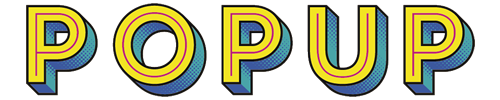En ocasiones, podemos encontrarnos un archivo en nuestro ordenador que intentamos eliminar y no podemos hacerlo. Normalmente, este problema se disfraza en forma de «El archivo está abierto en otro programa», y es que así lo reconoce el propio Windows. Este problema es más común de lo que piensas. Yo mismo lo he sufrido infinidad de veces, sin embargo, siempre lo he podido solucionar.
Gracias a las herramientas adecuadas y a la manera correcta, vamos a poder eliminar estos archivos sin complicaciones. Es cierto que, como cualquier otro problema, puede ser algo frustrante, pero gracias a las siguientes líneas vamos a desbloquear y eliminar el archivo «en uso» dentro de Windows. Aquí tienes cinco métodos para asegurarte de eliminar estos archivos.
Asegúrate de cerrar el programa
Puede parecer obvio, pero a veces, ni siquiera miramos la barra de tareas para ver que tenemos cierto archivo o programa abierto. Si quieres borrar, por ejemplo, un archivo de Word, tendrás que asegurarte de que ese archivo no esté siendo ejecutado por el propio programa.
En caso de que se esté ejecutando, deberás cerrar el programa que mantiene el archivo «en funcionamiento». Al hacerlo, cortarás cualquier conexión con el programa y podrá ser eliminado sin mayor problema. Si el problema persiste, continúa leyendo los siguientes puntos.
Finaliza la aplicación desde el Administrador de Tareas
Es probable que aún no hayas solucionado el problema, por lo que, a partir de ahora, tu mejor aliado será la combinación Ctrl + Shift + Esc. Esto abrirá el Administrador de Tareas.
Descarga una herramienta externa
Existen diversas utilidades para eliminar archivos que se resisten a ser eliminaos. Alternativas como Unlocker pueden ayudarte con tus problemas a la hora de eliminar archivos.
Reinicia en Modo seguro
Si, hasta ahora, el resto de procedimientos no ha tenido éxito, siempre podrás reiniciar Windows en Modo seguro. Al iniciarlo de esta manera, solo se cargan los servicios esenciales de tu equipo.
Esto reducirá la posibilidad de que cualquier proceso del ordenador utilice los archivos para cualquier función. Una vez que hayas podido acceder al Modo seguro y accedas a la ubicación del archivo, intenta eliminarlo.
Antes o después conseguirás borrarlo sin problema, pero cada método se encarga de atajar el error desde un enfoque distinto.